Conas an raon ama d’fhéilire Outlook a athrú?
Agus féilire Outlook á thaispeáint aige in Amharc Sceideal / Lá / Seachtain Oibre / Seachtain, taispeánfaidh sé na huaireanta oibre atá ar fáil ar an bhféilire nó ar chlé dó mar a thaispeántar thíos. Mar sin féin, leis na hathruithe ar uaireanta oibre, conas a d’fhéadfá an raon ama ar fhéilire Outlook a athrú? Taispeánfaidh an t-alt seo an réiteach duit.
Athraigh raon ama d’fhéilire Outlook
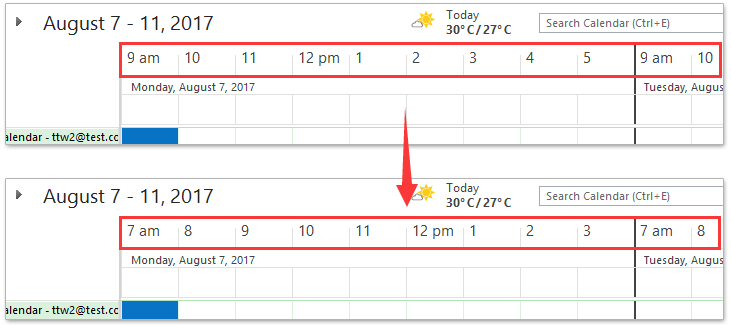
- Uathoibriú ríomhphost le Auto CC / BCC, Auto Ar Aghaidh le rialacha; seol Freagra Auto (As Oifig) gan freastalaí malartaithe a bheith ag teastáil...
- Faigh meabhrúcháin cosúil le Rabhadh BCC nuair a thugann tú freagra ar gach duine agus tú ar an liosta BCC, agus Meabhraigh Nuair a bhíonn Ceangaltáin ar Iarraidh le haghaidh ceangaltán dearmadta...
- Feabhas a chur ar éifeachtacht ríomhphoist le Freagra (Gach) Le Ceangaltáin, Auto Cuir Beannacht nó Dáta & Am isteach i Síniú nó Ábhar, Freagair Ríomhphoist Il...
- Sruthlínigh ríomhphost le Ríomhphoist a Athghairm, Uirlisí Ceangail (Comhbhrúigh Uile, Sábháil Uile...), Bain Dúblaigh, agus Tuarascáil Thapa...
 Athraigh raon ama d’fhéilire Outlook
Athraigh raon ama d’fhéilire Outlook
Chun an raon ama do gach féilire in Outlook a athrú, déan mar a leanas:
1. cliceáil Comhad > Roghanna chun an bosca dialóige Roghanna Outlook a pheann.
2. Sa bhosca dialóige Outlook Options, cliceáil le do thoil féilire sa bharra ar chlé, agus ansin sonraigh an raon ama nua sa dá cheann Am tosaithe agus Am deiridh boscaí. Féach an pictiúr:
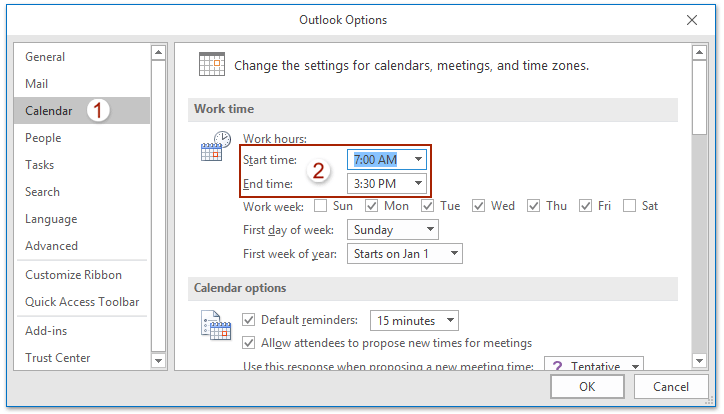
3. Cliceáil ar an OK cnaipe chun an t-athrú a shábháil.
Anois nuair a thaispeánann tú d’fhéilire Outlook i bhfianaise Lá / Seachtaine / Seachtain Oibre, fágtar na taispeántais raon ama nua ar an bhféilire mar a thaispeántar thíos an pictiúr. Nuair a thaispeánann tú d’fhéilire Outlook i bhfianaise an Sceidil, taispeánann an raon ama nua os cionn an fhéilire.
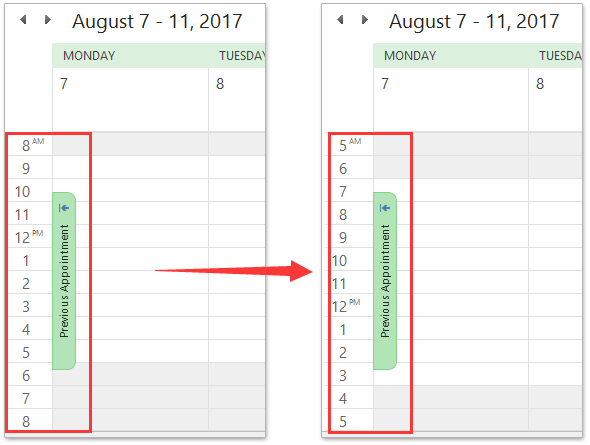
 Airteagail gaolmhara
Airteagail gaolmhara
Uirlisí Táirgiúlachta Oifige is Fearr
Kutools le haghaidh Outlook - Níos mó ná 100 Gnéithe cumhachtacha chun do Outlook a shárú
🤖 Cúntóir Ríomhphoist AI: Ríomhphoist pro toirt le draíocht AI - aon-cliceáil chun freagraí genius, ton foirfe, máistreacht ilteangach. Trasfhoirmigh ríomhphost gan stró! ...
📧 Uathoibriú Ríomhphoist: As Oifig (Ar fáil do POP agus IMAP) / Sceideal Seol Ríomhphoist / Auto CC/BCC de réir Rialacha Agus Ríomhphost á Sheoladh / Auto Ar Aghaidh (Ardrialacha) / Beannacht Auto Cuir leis / Scoilt Ríomhphoist Ilfhaighteoirí go huathoibríoch i dTeachtaireachtaí Aonair ...
📨 Bainistíocht Ríomhphost: Ríomhphoist a Athghairm go héasca / Bloc Ríomhphoist Scam ag Ábhair agus Daoine Eile / Scrios Ríomhphoist Dúblacha / Cuardach Casta / Comhdhlúthaigh Fillteáin ...
📁 Ceangaltáin Pro: Sábháil Baisc / Baisc Dícheangail / Comhbhrú Baisc / Auto Sábháil / Auto Dícheangail / Comhbhrúite Auto ...
🌟 Draíocht Chomhéadain: 😊Níos mó Emojis Pretty and Cool / Treisiú Do Tháirgiúlacht Outlook le Radhairc Tabbed / Íoslaghdaigh Outlook In ionad Deiridh ...
???? Wonders aon-cliceáil: Freagair Gach Duine le Ceangaltáin Isteach / Ríomhphoist Frith-Iascaireachta / 🕘 Taispeáin Crios Ama an tSeoltóra ...
👩🏼🤝👩🏻 Teagmhálaithe & Féilire: Baisc Cuir Teagmhálacha Ó Ríomhphoist Roghnaithe / Roinn Grúpa Teagmhála ar Ghrúpaí Aonair / Bain Meabhrúcháin Breithlá ...
Thar Gnéithe 100 Fan le do Thaiscéalaíocht! Cliceáil Anseo le Tuilleadh Amach.

